- Mwandishi Jason Gerald [email protected].
- Public 2024-01-19 22:14.
- Mwisho uliobadilishwa 2025-01-23 12:48.
Kuweka upya kompyuta yako au kuirudisha kwenye mipangilio yake ya asili ni hatua nzuri wakati unataka kusanikisha mfumo wako wa uendeshaji kutoka mwanzo au kuuza kompyuta yako kwa muuzaji wa mtu wa tatu. Njia ya kuweka upya kompyuta kufuata inategemea mtindo, mtengenezaji, na mfumo wa uendeshaji.
Hatua
Njia 1 ya 4: Windows 10
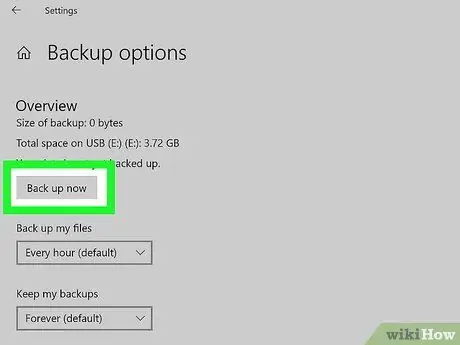
Hatua ya 1. Hifadhi data yoyote ya kibinafsi unayotaka kuhifadhi kwenye diski ya nje, kiendeshi, au mfumo wa kuhifadhi wingu
Mchakato wa kuweka upya kompyuta utafuta faili zote za kibinafsi na data kutoka kwa mfumo.
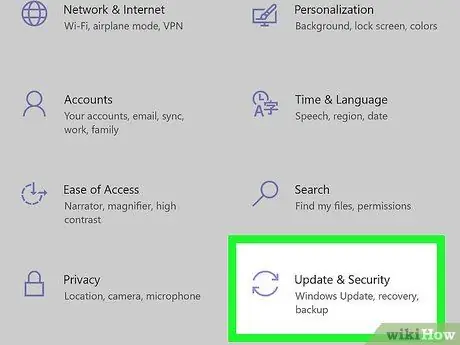
Hatua ya 2. Bonyeza "Mipangilio" na uchague "Sasisha na usalama"
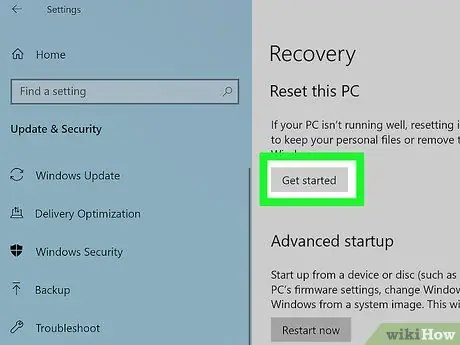
Hatua ya 3. Bonyeza "Rudisha PC hii" na uchague "Anza"

Hatua ya 4. Chagua moja ya chaguzi za kuweka upya
Windows 10 hukuruhusu kuweka upya kompyuta yako na kuweka data yote ya kibinafsi, kufuta programu zote na data, au kurudisha mfumo wa uendeshaji kwenye mipangilio ya kiwanda.
-
Hatua ya 5. Fuata maagizo ya skrini kuweka upya kompyuta yako ya Windows 10
Mara baada ya kumaliza, Windows 10 itaonyesha ukurasa wa kwanza wa usanidi.
Njia 2 ya 4: Windows 8.1 / 8

Weka upya Kompyuta yako Hatua ya 6 Hatua ya 1. Hifadhi data yoyote ya kibinafsi unayotaka kuhifadhi kwenye diski ya nje, kiendeshi, au mfumo wa kuhifadhi wingu
Mchakato wa kuweka upya kompyuta utafuta faili zote za kibinafsi na data kutoka kwa mfumo.

Weka upya kompyuta yako hatua ya 7 Hatua ya 2. Bonyeza "Mipangilio" na uchague "Badilisha Mipangilio ya PC"

Weka upya kompyuta yako hatua ya 8 Hatua ya 3. Bonyeza "Sasisha na urejeshe", halafu chagua "Upyaji"

Weka upya Kompyuta yako Hatua ya 9 Hatua ya 4. Bonyeza chaguo "Anza" chini ya sehemu ya "Ondoa kila kitu na usakinishe tena Windows"

Weka upya Kompyuta yako Hatua ya 10 Hatua ya 5. Fuata maagizo kwenye skrini kuweka upya kompyuta yako ya Windows 8
Baada ya kumaliza, Windows 8 itaonyesha ukurasa wa mwanzo wa usanidi.
Upyaji wa kompyuta utarudisha Windows 8 kwenye kompyuta yako ikiwa hapo awali uliboresha mfumo wako wa uendeshaji kuwa Windows 8.1. Baada ya mchakato wa kuweka upya kukamilika, utahimiza kuboresha mfumo wa uendeshaji kurudi Windows 8.1
Njia 3 ya 4: Windows 7 / Vista
Hatua ya 1. Hifadhi data yoyote ya kibinafsi unayotaka kuhifadhi kwenye diski ya nje, kiendeshi, au mfumo wa kuhifadhi wingu
Mchakato wa kuweka upya kompyuta utafuta faili zote za kibinafsi na data kutoka kwa mfumo.
Hatua ya 2. Anzisha tena PC, kisha angalia skrini ya kompyuta kwa amri ambazo zinaweza kufungua menyu ya "Chaguzi za Juu za Boot"
Amri zinazotumiwa ni tofauti kwa kila mfano wa kompyuta na mtengenezaji. Kwa mfano, kwenye kompyuta za Dell, kawaida unahitaji kubonyeza kitufe cha F8, wakati kwenye kompyuta za HP, utahitaji kubonyeza kitufe cha F11.
Vinginevyo, ingiza diski ya usakinishaji wa Windows kwenye diski ya kompyuta yako, fikia menyu "Jopo la Kudhibiti"> "Upyaji"> "Mbinu za Kurejesha kwa hali ya juu", na uchague chaguo la kusakinisha tena Windows ukitumia diski ya usakinishaji. Windows itakuongoza kupitia mchakato mzima wa kuweka upya kompyuta yako na kusanikisha tena mfumo wa uendeshaji
Hatua ya 3. Bonyeza kitufe cha kujitolea kufungua menyu ya "Chaguzi za Juu za Boot" au "Upyaji"
Hatua ya 4. Chagua chaguo "Rudisha" au "Rejesha"
Chaguo hili linaweza kuwa na lebo tofauti katika Windows 7 au Windows Vista, kulingana na mtindo wa kompyuta na mtengenezaji. Walakini, chaguo hili kawaida huwa na lebo inayofanana na "Rejesha mipangilio ya kiwanda".
Hatua ya 5. Fuata maagizo kwenye skrini kuweka upya kompyuta
Baada ya kumaliza, Windows itaonyesha ukurasa wa kwanza wa usanidi na kompyuta imerejeshwa kwa mafanikio kwenye mipangilio ya kiwanda.
Njia 4 ya 4: Mac OS X

Weka upya Kompyuta yako Hatua ya 16 Hatua ya 1. Hifadhi nakala na uhifadhi data zote za kibinafsi au muhimu kwenye diski ya nje, kiendeshi, au mfumo wa kuhifadhi wingu
Kuweka upya OS X kutafuta faili zote za kibinafsi na data kutoka kwa kompyuta.

Weka upya Kompyuta yako Hatua ya 17 Hatua ya 2. Bonyeza menyu ya Apple na uchague "Anzisha upya"

Weka upya Kompyuta yako Hatua ya 18 Hatua ya 3. Bonyeza na ushikilie vitufe vya "Amri" + "R" baada ya kompyuta kuanza upya na ukurasa wa kuanza kijivu kuonyeshwa
Menyu ya urejesho wa mfumo wa uendeshaji itafunguliwa baadaye.

Weka upya Kompyuta yako Hatua ya 19 Hatua ya 4. Chagua "Huduma ya Disk", kisha bonyeza "Endelea"

Weka upya Kompyuta yako Hatua ya 20 Hatua ya 5. Chagua diski ya msingi au gari ngumu unayotaka kuweka upya kutoka kwa kidirisha cha kushoto cha Dirisha la Programu ya Huduma, kisha bonyeza kichupo cha "Futa"

Weka upya Kompyuta yako Hatua ya 21 Hatua ya 6. Chagua "Mac OS Iliyoongezwa (iliyoandikwa)" kutoka kwenye menyu kunjuzi ya "Umbizo"

Weka upya Kompyuta yako Hatua ya 22 Hatua ya 7. Andika jina la diski, kisha bonyeza "Futa"
OS X itaanza kufuta na kurekebisha gari ngumu. Utaratibu huu unaweza kuchukua dakika kadhaa.

Weka upya Kompyuta yako Hatua ya 23 Hatua ya 8. Bonyeza "Huduma ya Disk" na uchague "Acha Huduma ya Disk"
Dirisha la programu ya Huduma ya Disk litafungwa.

Weka upya Hatua ya Kompyuta yako 24 Hatua ya 9. Bonyeza "Sakinisha tena OS X" na uchague "Endelea"

Weka upya Kompyuta yako Hatua ya 25 Hatua ya 10. Fuata maagizo kwenye skrini ili usakinishe tena OS X
Mara baada ya kumaliza, mipangilio ya asili / kiwanda itarejeshwa kwenye kompyuta.






